“无Internet,安全”意味着什么?简而言之,这个消息是在警告您的互联网连接出现了问题。尽管您已经连接到这个网络,您的计算机或设备声称它是安全的,但您仍然无法访问互联网。
如何在Windows 10/11上修复“无Internet,安全”错误?
重新启动您的计算机和路由器
这通常被视为第一个解决方案。您只需要在重新启动计算机之前关闭所有正在运行的应用程序并保存重要文件。然后单击计算机菜单并按下“重新启动”按钮。最好不要直接关闭计算机的电源按钮,这可能会导致数据丢失或硬件损坏。
对于您的路由器,重新启动也很容易。您可以关闭它并等待约60秒。重新打开计算机或路由器后,尝试连接到WiFi网络,看看是否仍然显示“无Internet,安全”。
检查您的电缆和互联网连接
无论您是使用以太网还是无线网络访问互联网,都有必要确保所有电缆连接牢固且正确。松动或损坏的电缆无法正常工作并为您提供稳定的连接。您可以定期检查这些电缆并及时更换。
暂时停用您的VPN
如果您在连接到网络时使用VPN,可能是导致连接问题的真正原因。一些VPN具有断开开关功能,当VPN服务器宕机时可以断开网络连接。您可以禁用VPN并重新连接到WiFi。然后尝试访问一个随机网站。如果您可以成功打开这个网页,您可能需要更换更可靠的VPN。
提示:
闪连VPN (LightningX VPN)可以为您提供最佳的VPN服务。它既快速又稳定。无论您是在玩游戏还是在观看流媒体,都不会再受到延迟或缓冲的困扰。此外,它还保证在线安全和隐私。LightningX VPN可以隐藏您的IP地址并加密所有数据。兼容手机、平板电脑、计算机和电视,您可以同时登录不同设备。
刷新您的IP配置
有时,IP地址错误,如IP地址冲突,可能是连接问题的根源。 通过刷新您的IP配置,可以让您的ISP为您的设备分配一个新的IP地址。按照以下说明操作:
- 您可以直接转到屏幕底部找到任务栏。然后键入CMD以打开此窗口。或者,您可以同时按下“Windows + R”键并输入CMD。
- 单击“以管理员身份运行”。如果您已经搜索到了命令提示符。
- 输入ipconfig /release并按回车键。接下来,输入ipconfig /renew。
- 现在您可以关闭此命令提示符窗口,并重新连接到出错的网络,看看是否正常工作。
运行网络故障排除程序
导航到“设置”并单击“网络和Internet”。您可以选择“网络故障排除程序”来打开它。或者转到搜索栏,键入“故障排除”。然后点击“网络和Internet”。它将自动诊断可能的原因。
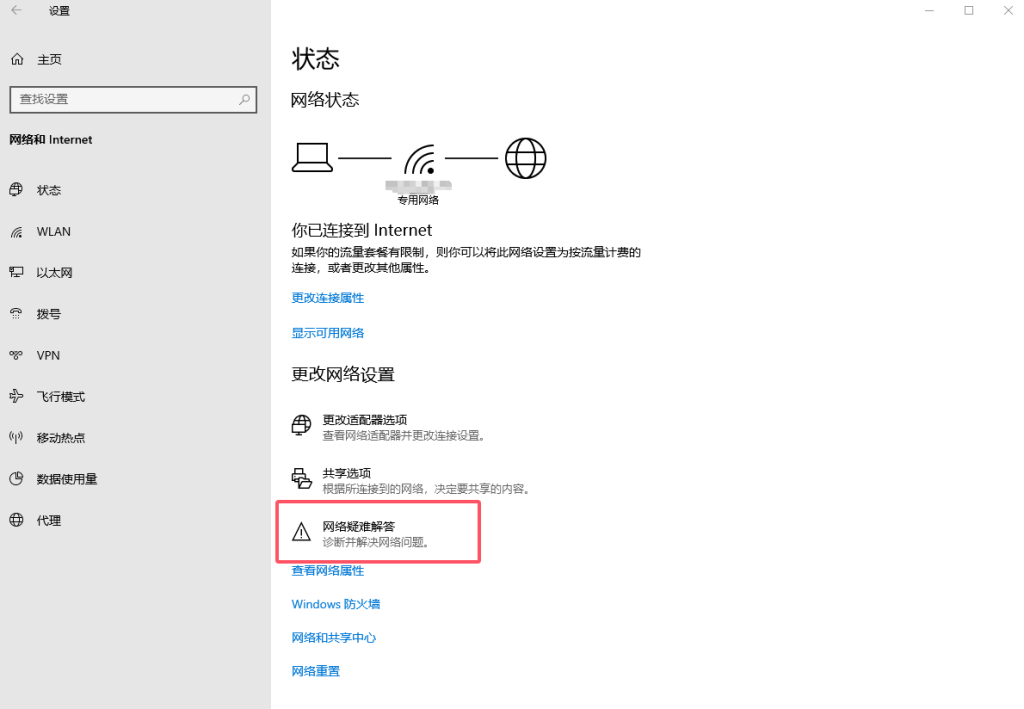
重置Winsock
Winsock是Windows套接字API的缩写。它是一个控制网络应用程序访问网络方式的应用程序编程接口。如果出现问题,您无法连接到互联网。因此,您可以尝试重置Winsock,这可能有助于解决连接问题。
首先,您应该打开命令提示符(您可以按照我们上面提到的步骤)。然后输入netsh winsock reset并按回车键。耐心等待,直到您的计算机自动连接到网络。否则,您需要手动重新连接。
联系您的ISP
如果所有上述解决方案仍无法解决您的问题,您可能需要寻求专业帮助。给您的ISP打电话并详细描述您的情况,他们应该可以解决问题。
为什么您的计算机显示“无Internet,安全”?
一些原因可能导致这种互联网连接问题,我们列出以下可能的原因。您可以查看以预防此错误。
网络配置问题:当您意外更改路由器设置或导致IP配置失败时,可能会影响您的网络。
DNS服务器错误:DNS服务器可以将您的域名转换为IP地址。如果在此过程中出现任何问题,您将无法访问互联网。 路由器或调制解调器问题:另一个原因可能归因于您的路由器。您可以简单地重新启动路由器以检查其是否正常工作。
IPv6兼容性:由于地址空间有限,IPv6设计用于取代IPv4。 然而,IPv4仍然被广泛使用。如果您的路由器不支持IPv6,可能会导致“无internet,安全”错误。
网络驱动程序问题:如果您的网络驱动程序过时或损坏,可能会导致一些互联网问题。 过时的防火墙或软件:可能会干扰WiFi连接。及时更新它们。
结论
在本文中,我们介绍了几种解决“无Internet,安全”错误的方法。此外,我们还解释了为什么可能会出现此错误以及其含义。您可能对此错误有了基本的了解。希望本文能帮助您解决问题。


















